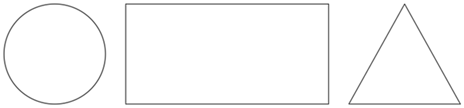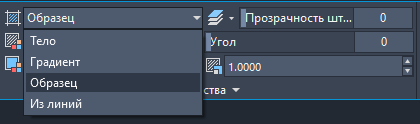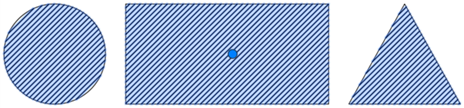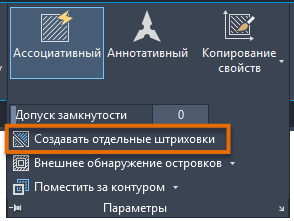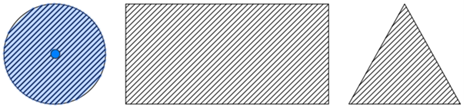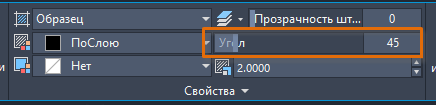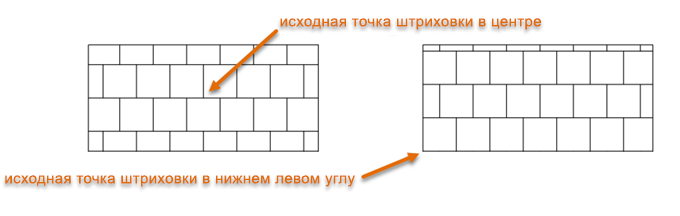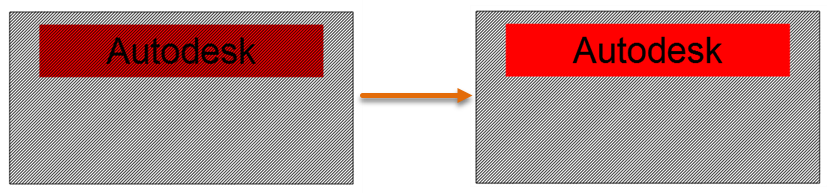Как настроить штриховку в автокаде
Штриховка в Автокад по ГОСТ. Как сделать, добавить штриховку.
В этом видео Максим Фартусов показывает, как создаются и добавляются Штриховки в Автокаде по ГОСТ.
Из видео Вы узнаете:
– Как сделать штриховку;
– Какие штриховки соответствуют ГОСТ;
– Бетон, железобетон, дерево, кирпич, грунт;
– Как добавить штриховку в Автокад;
– Как оформлять чертежи в Автокад;
– Как посчитать площадь штриховки;
– Как привязать контур к штриховке (ассоциативность);
– Что такое аннотативность штриховок в AutoCAD.
Видео версия урока:
Текстовая версия урока:
Привет дорогой друг!
После прочтения данной статьи, ты узнаешь все о штриховках в Автокад!
Только давай договоримся, мы не просто читаем, а еще и практикуем, хорошо?
Вопрос 1. Как создаются штриховки в Автокад?
Практиковаться мы будем на нашем чертеже, причем, рассмотрим вопрос сразу, как штриховать несколько однотипных объектов в AutoCAD.
Шаг 1.
Найдем команду “штриховка” на нашей ленте. Нас интересует вот эта кнопочка, кликаем на нее и попадаем в новую ленту, которая целиком и полностью посвящена настройке и созданию штриховки.
Кнопка находится на вкладке “главная” в блоке “рисование”.
Как я сказал выше, мы попадаем в новую ленту, после нажатия на кнопку “штриховка”.
Шаг 2. Для создания штриховки в Автокаде, нужно выбрать “образец для штрихования”. Вариантов штриховки очень много и это нужно понимать, каждый материал штрихуется по разному и должен соответствовать ГОСТу. Мы в примере выбираем штриховку “ANSI 32”. Название Вам ни о чем не скажет, но он соответствует материалу “кирпич”.
Смотрим на картинку.
Шаг 3. После выбора образца, программа попросит выбрать ЗАМКНУТЫЕ области для штриховки и после выбора этой самой области, кликнуть внутри нее левой кнопкой мышки, если нужно заштриховать несколько областей, то кликаем на другие области, после чего нажимаем клавишу ПРОБЕЛ. Следите, чтобы кнопка “Аннотативность” была включена, тогда при изменении масштаба чертежа, будет меняться и сама штриховка. Смотрим на картинку.
Начинаем выбирать области для штриховки.
Выбрали замкнутую область и кликнули внутри нее.
Мы решили, что заштрихуем еще стены. Поэтому выбрали другую область для штриховки тоже кликнули левую кнопку мышки.
Для завершения работы требуется нажать на клавиатуре “пробел”.
Итог. Мы научились создавать и наносить штриховку в Автокаде и наносить ее на объекты. Правда просто?
Вопрос 2. На что следует обращать внимание при штриховании объектов в AutoCAD?
Для корректной и правильной работы со штриховкой нужно, чтобы у Вас были активны две кнопки. Первая отвечает за аннотативность отображения объектов, вторая отвечает за добавление масштаба к аннотативным объектам при изменении масштаба аннотаций.
Пожалуйста, убедитесь, что эти две кнопки у Вас активны.
Вопрос 3. Как добавить еще штриховку в Автокаде?
Когда Вам потребуется продолжить работать со штриховкой, не обязательно заново заходить в команду “Штриховки” как мы это делали в первом вопросе. Необходимо лишь выделить штриховку (кликните по ней) и Вы сразу попадете в знакомую нам ленту создания и редактирования штриховки. Там нас теперь интересует кнопка под названием “указать точки”, кликаем на нее и да, выбираем другие области для штрихования. Все просто, смотрите на примеры ниже и подписи к каждой картинке.
Войдя в знакомую ленту, нажимаем на кнопку “Указать точки”.
Указываем области, которые мы забыли заштриховать и нажимаем пробел.
Вуаля, мы заштриховали в Автокаде новую область.
Вопрос 4. Что такое ассоциативность штриховки в Автокаде?
Рассмотрим ответ на этот вопрос на примере уже заштрихованного прямоугольника. Вы самостоятельно можете создать такой объект и вместе со мной понять принцип ассоциативности.
Если говорить простыми словами, то при включенной ассоциативности штриховка будет привязана к объекту. Т.е. при изменении геометрических параметров объекта, наша штриховка будет повторять и автоматически заполнять новые области. Давайте посмотрим на примере?
Создали заштрихованый прямоугольник.
Изменим размер прямоугольника. Для этого потянем за одну из ручек.
При изменении размеров объекта, появиться новая область. Ее штриховать не нужно, т.к. у нас включена ассоциативная штриховка.
Результат. Область заштриховалась сама. т.к. она следует всегда за изменениями объекта.
Вопрос 5. Какие штриховки в Автокаде соответствуют ГОСТу?
В AutoCAD встроено очень много штриховок, но чаще всего используют те, которые соответствуют ГОСТу. Рассмотрим на примере несколько из них.
Например, образец ANSI 36 используют для штриховки бетона.
Для штриховки железобетона используют образец ANSI 35.
Для кирпича используют штриховку образца ANSI 32.
Вопрос 6. Как добавить штриховку в Автокад, если нету нужной?
Разберем на примере дерева. К сожалению, в программе AutoCAD нету образца штриховки дерева. Поэтому следует добавить ее самостоятельно, это сделать очень легко.
Шаг 1. Открываем глобальные параметры программы. Кликаем на пустое место правой кнопкой мышки. Выбираем команду “параметры”.
Шаг 2. Кликаем на “плюс” напротив слов “Путь доступа к вспомогательным файлам”.
Шаг 3. Запоминаем место положение папки support (поддержка).
Шаг 4. Открываем ее и копируем туда штриховки.
Шаг 5. Без перезагрузки программы, создаем новый прямоугольник и ищем наш образец дерева в самом низу списка. Запомните, новые образцы, которые Вы будете загружать ВСЕГДА попадают в конец списка всех образцов, поэтому придется немного помотать вниз.
(У нас случилась накладка, поэтому образца не видно)
Шаг 6. В итоге, штриховка “дерево” будет выглядеть вот так…
Вопрос 7. Как посчитать площадь штриховки в Автокаде?
Делается это очень просто и без вспомогательных средств.
Шаг 1. Выделим любой заштрихованый объект.
Шаг 2. Кликнем правой кнопкой мышки для вызова контекстного меню. В нем нас интересует команда “свойства”.
Шаг 3. Найти вкладочку “геометрия”. В ней нас интересует пункт “площадь”, которая проставляется в квадратных миллиметрах.
Подведем итоги. Штриховка в программе Автокад играет огромную роль при создании и оформлении чертежей. В этой статье, мы поверхностно разобрали основные параметры и функции штриховки. Естественно, на самой ленте есть еще дополнительные кнопки, которые в свою очередь дают нам новые возможности, но на данный момент нам нужны лишь азы, а остальное Вы можете самостоятельно разобрать или дождаться новой статьи подписавшись на наш канал.
Спасибо Вам за внимание!
В этом видео и уроке мы покажем, как работать со свойствами в AutoCAD, а также как работает панель свойств и их копирование. Урок ответит на такие вопросы: – Что такое Свойства в Автокаде? – Как включать панель свойств в Автокаде? – Что такое быстрые свойства и как их отключить? – Как копировать свойства в AutoCAD […]
В этом видео мы показываем, как настраивать и включать привязки к объектам в Автокаде для облегчения Вашего черчения. Из видео Вы узнаете: – Как включить привязки в Автокаде; – Как производится настройка привязок; – Как сделать грамотно привязку в Автокаде; – Как отключить ненужные привязки в AutoCAD. Видео версия урока: Освой AutoCAD за 40 минут пройдя базовый […]
В этом уроке мы показываем, каким системным требованиям должен удовлетворять Ваш компьютер или ноутбук, чтобы в нем работать комфортно в Автокаде. Видео версия урока: Освой AutoCAD за 40 минут пройдя базовый курс от Максима Фартусова. Текстовая версия урока: Пожалуй одним из самых популярных вопросов, на ряду с таким, как скачать программу AutoCAD, является вопрос связанные с системными требованиями программы AutoCAD. […]
AutoCAD
Не удалось извлечь оглавление
А вы пробовали использовать штриховку и редактирование штриховок?
Пользователи ищут справочную информацию по штриховкам и связанным с ними темам каждый день. Их интересуют такие вопросы, как изменение начала и масштаба штриховки, а также многое другое. В данной статье рассматриваются некоторые из самых распространенных вопросов о штриховке, ответы на которые вы могли искать.
Штриховка области
Сначала рассмотрим основные действия для применения штриховки к замкнутой области. Мы не будем рассказывать обо всех возможных вариантах, а коснемся лишь основ. Начнем с использования трех простых форм.
Отдельные объекты штриховки
Выберите штриховку, которая была создана ранее. Вы заметили, что у штриховки только одна ручка? По умолчанию при применении штриховки к нескольким областям в результате получается единый объект штриховки. В таком случае любое изменение этого единого объекта повлияет на все три объекта.
А что, если вы хотите, чтобы эти объекты штриховки были отдельными, чтобы можно было изменять свойства каждой штриховки? Или необходимо, чтобы одна из них имела другой масштаб либо угол. Для этого не требуется создавать три отдельные штриховки.
В результате каждая область штриховки становится отдельным объектом, и ее можно редактировать и менять отдельно от остальных.
Масштаб, угол и начало штриховки
При применении и редактировании штриховки может потребоваться задать такие свойства, как угол, масштаб, начало и т. д.
Порядок штриховки
Вы сталкивались с ситуацией, когда штриховка после добавления в чертеж появлялась сверху или перекрывала объекты? Можно использовать порядок прорисовки, чтобы переместить штриховку на передний или задний план чертежа.
Параметры штриховки по умолчанию
Параметры штриховки можно задать с помощью системных переменных. Некоторые связанные со штриховками системные переменные сохраняются между сеансами, некоторые сохраняются в чертежах, а некоторые возвращаются к параметрам по умолчанию при открытии нового чертежа или запуске сессии. Ниже приведен список часто используемых системных переменных, относящихся к штриховкам, их параметров по умолчанию и способов сохранения.
| Системная переменная | Описание | Значение по умолчанию | Сохранено в |
|---|---|---|---|
| HPANG | Задание угла по умолчанию для новых образцов штриховки в данном чертеже. | 0.00 | Не сохраняется |
| HPBACKGROUNDCOLOR | Задание цвета фона по умолчанию для новых образцов штриховки в текущем чертеже. | Нет | чертеж |
| HPCOLOR | Задание цвета по умолчанию для новых штриховок в текущем чертеже. | Использование текущего цвета | чертеж |
| HPDLGMODE | Управление отображением диалоговых окон «Штриховка и градиент» и «Редактирование штриховки». | 2 = При активной ленте (RIBBONSTATE = 1) диалоговое окно «Штриховка и градиент» для команд ШТРИХ и ГРАДИЕНТ не отображается. Если лента не активна (RIBBONSTATE = 0), диалоговое окно «Штриховка и градиент» отображается. | Пользовательские параметры |
| HPDRAWORDER | Управление стандартным порядком прорисовки новых штриховок и заливок в данном сеансе. | 3 = За контуром. Штриховка или заливка помещается за ограничивающими объектами. | Не сохраняется |
| HPGAPTOL | Указание максимальных зазоров между наборами объектов, практически замыкающих область, при которой они по-прежнему будут восприниматься как замкнутый контур штриховки. | 0.00 | Реестр |
| HPNAME | Задание имени образца штриховки по умолчанию в данном чертеже. | ANSI31 (британские единицы) или ANGLE (метрические единицы) | Не сохраняется |
| HPLAYER | Указание слоя по умолчанию для новых штриховок и заливок в текущем чертеже. | Использовать текущий слой | чертеж |
| HPORIGIN | Задание исходной точки для новых образцов штриховки относительно текущей пользовательской системы координат в данном сеансе. | 0.00 | чертеж |
| HPORIGINMODE | Управление способом задания исходной точки штриховки. | 0 = Использование значения HPORIGIN. Другие значения соответствуют точкам прямоугольных границ контуров штриховки. | Реестр |
| HPSCALE | Задание коэффициента масштабирования по умолчанию для новых образцов штриховки в данном чертеже. | 1.00 | Не сохраняется |
| HPSEPARATE | Управление тем, создается ли при работе с несколькими замкнутыми контурами один объект штриховки или несколько отдельных объектов штриховки. | 0 = Создается один заштрихованный объект. | Реестр |
Полный список системных переменных, относящихся к штриховкам, см. в разделе справки Команды для штриховок и градиентов. Наведите указатель мыши на имя переменной, чтобы увидеть краткое описание.
Чтобы узнать, как добавить штриховку в инструментальную палитру, см. предыдущую статью А вы пробовали. . С помощью инструментальных палитр можно легко вставлять штриховки с заранее заданными образцами и свойствами.
Как сделать штриховку в Автокаде
Штриховка в Автокаде – это объект, полученный путем заполнения замкнутой области при помощи стандартных наборов линий (шаблонов штриховок). Для создания этого объекта применяется команда ШТРИХ (Bhatch). Для вызова этой команды можно также воспользоваться кнопкой 
Команда ШТРИХ (Bhatch) позволяет нанести штриховку в замкнутой области при указании точки, расположенной внутри границ области, или при выделении объекта. При этом границы области определяются автоматически.

С помощью команды ШТРИХ (Bhatch) можно вызвать диалоговое окно Штриховка и градиент (Hatch and Gradient), имеющее две вкладки. На вкладке Штриховка (Hatch) задается образец штриховки: левая часть вкладки определяет параметры штриховки, а правая – заполняемую штриховкой область.
В раскрывающемся списке Тип (Туре) определяется тип шаблона. Здесь можно выбрать один из следующих вариантов заполнения:
ШАБЛОНЫ ШТРИХОВОК
Система AutoCAD предлагает обширный набор стандартных штриховок. Их выбор осуществляется либо по имени в раскрывающемся списке Образец (Pattern), либо визуально. Визуальный выбор доступен при нажатии на кнопку с символом «…», после чего открывается диалоговое окно Палитра образцов штриховки (Hatch Pattern Palette), состоящее из четырех вкладок. Вкладки ANSI и ISO содержат шаблоны штриховок стандартов ANSI и ISO, поставляемые вместе с данной версией AutoCAD.

Для выбора любого шаблона необходимо дважды щелкнуть по образцу левой кнопкой мыши или же нажать кнопку ОК, предварительно выделив нужный образец. После этого AutoCAD закроет окно и вернется в диалоговое окно Штриховка и градиент (Hatch and Gradient).
На вкладке Другие стандартные (Other Predefined) содержатся шаблоны штриховки, не вошедшие в первые две вкладки окна Палитра шаблонов штриховки (Hatch Pattern Palette). Также следует отметить, что содержащийся здесь шаблон с именем Solid не является штриховкой в прямом смысле слова, а представляет собой образец заливки текущим цветом.
Примечание. Используемый для заливки контур должен быть замкнутым и не иметь пересечений или самопересечений, а если заливается сразу несколько контуров, то они не должны накладываться друг на друга.

После того как нужный шаблон определен, можно выбрать дополнительные настройки штриховки, вернувшись в окно Штриховка и градиент (Hatch and Gradient).
ОПРЕДЕЛЕНИЕ ГРАНИЦ ШТРИХОВКИ
С помощью правой части диалогового окна Штриховка и градиент (Hatch and Gradient) должны быть заданы параметры заполняемого контура. Для этого используются следующие кнопки:
Точки выбора (Pick points) – предназначена для указания точки внутри объекта штриховки. При этом границы объекта, а также границы других объектов, расположенные внутри данного объекта, рассматриваются как границы штриховки;
Выбор объектов (Select objects) – позволяет отметить объекты, пересечение между которыми и даст заполняемую штриховкой область. Все заштриховываемые контуры могут быть получены комбинацией методов указания точек и выбора объектов;
Исключение островков (Remove boundaries) — дает возможность при выборе большого количества объектов исключить случайно возникшие области (островки);
Восстановление контуров (Recreate boundaries) — дает возможность восстановить ранее удаленные случайно возникшие области (островки) для выбранной группы объектов;
Просмотр набора (View selections) — позволяет временно покинуть окно Штриховка и градиент (Hatch and Gradient), чтобы увидеть еще раз, какие зоны штрихования выбраны;
Копирование свойств (Inherit properties) — переносит параметры уже выполненной штриховки на новые объекты.
В некоторых видах штриховки доступен флажок Крест-накрест (Double), который при штриховании сначала заполняет область обычным образом, а затем повторяет основной образец, но уже под наклоном 90° к исходному варианту.
И наконец, большое практическое значение имеет раздел переключателей Настройка (Option) — в нем задается свойство ассоциативности штриховки (режим Associative). Если штриховка ассоциативна, то она привязывается к внешнему контуру. В этом случае при изменении контура штриховка автоматически пере– считывается.
ДОПОЛНИТЕЛЬНЫЕ ПАРАМЕТРЫ ШТРИХОВКИ
Следующий этап настройки параметров штриховки выполняется в разделах расширенных настроек, которые открываются после выбора в окне Штриховка и градиент (Hatch and Gradient) кнопки (>) Дополнительные настройки (More Options). Здесь устанавливаются дополнительные свойства штриховки, ускоряющие процесс определения границ области штриховки.
Раздел Решение островков (Island detection) определяет режим обработки «островков». Если при указании зоны штрихования есть вложенные друг в друга объекты, то правильное определение стиля имеет достаточно существенное значение. Всего AutoCAD предлагает три режима обработки «островков».
Раздел Сохранение контуров (Boundary retention) определяет тип границ штриховки. Параметры данного раздела позволяют сохранить границы штриховки как отдельный объект, а также указать тип линий, из которых составляются границы объекта. Установка флажка Сохранить контуры (Retain boundaries) укажет на сохранение контура границ в виде полилинии или области с возможностью их дальнейшего использования. После этого появляется возможность в раскрывающемся списке выбрать тип границ: полилиния или область.
Раздел Набор объектов контура (Boundary Set) позволяет определить область текущего видового экрана; попадающие внутрь нее объекты будут участвовать в создании контура штриховки. Данная операция может быть полезной, когда на текущем видовом экране содержится много объектов. Дело в том, что выделение граничных объектов позволит сэкономить время формирования границ контура штриховки. Для создания нового контура штриховки необходимо нажать кнопку 
Пример. Нанесение штриховки
Требуется за два обращения к команде Bhatch нанести штриховку на фигуру в соответствии. Порядок выполнения задания следующий.
Результат описанных в примере построений изображен, а протокол работы программы для этапа штрихования приведен ниже